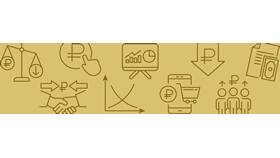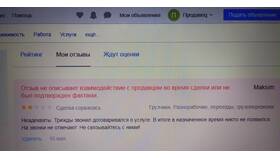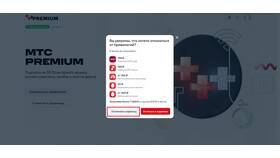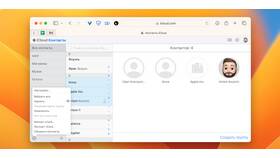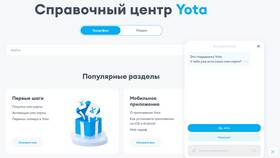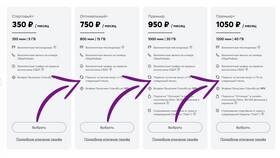Для защиты персональных данных и интернет-трафика модемы Yota используют парольную аутентификацию. Рассмотрим все аспекты работы с паролями на устройствах Yota.
Содержание
Стандартные пароли модемов Yota
| Тип доступа | Пароль по умолчанию |
| Wi-Fi сеть | Указан на наклейке модема |
| Админ-панель | admin |
| PIN-код SIM | 0000 или 1234 |
Как узнать пароль от Wi-Fi
Если модем новый
- Найдите наклейку на корпусе устройства
- Пароль указан после SSID (имени сети)
- Обычно состоит из 8-12 цифр и букв
Если модем уже использовался
- Подключитесь к модему через кабель USB
- Откройте браузер и введите 10.0.0.1
- Введите логин admin и пароль admin
- Перейдите в раздел "Wi-Fi настройки"
- Пароль будет отображен в поле "Ключ безопасности"
Как изменить пароль
Смена пароля Wi-Fi
- Зайдите в админ-панель (10.0.0.1)
- Перейдите в "Настройки Wi-Fi"
- Введите новый пароль в поле "Ключ сети"
- Сохраните изменения
- Переподключите устройства с новым паролем
Смена пароля админ-панели
- В админ-панели выберите "Системные настройки"
- Найдите раздел "Смена пароля"
- Введите старый и новый пароль
- Рекомендуется использовать сложный пароль из 8+ символов
Важно
После смены пароля все подключенные устройства потребуется авторизовать заново. Рекомендуется записать новый пароль и хранить его в безопасном месте.